

В области принтера может содержаться следующая информация по одному или двум подключенным принтерам:
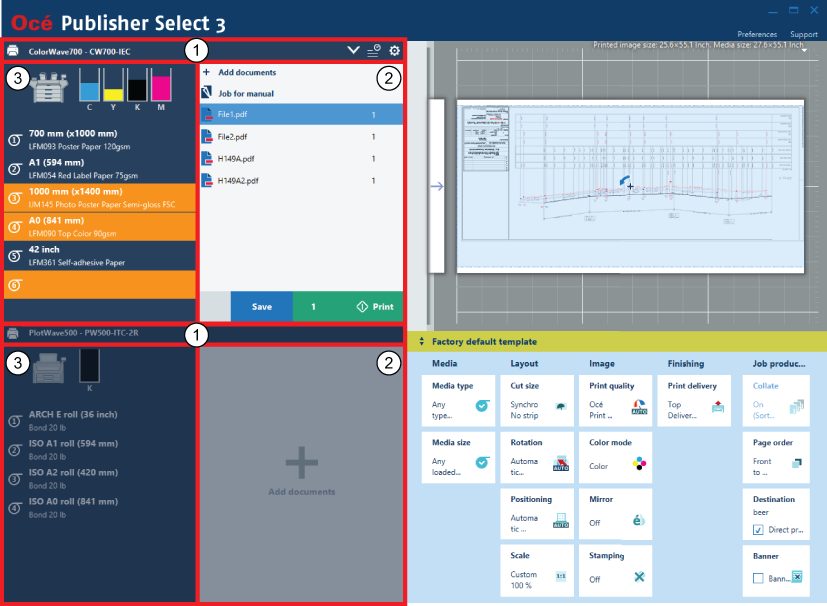
Строка заголовка принтера
Список документов (при создании задания)
Данные принтера
см. Данные принтера
Если подключены два принтера, по умолчанию можно видеть область обоих принтеров. Имеются следующие возможности:
Нажмите на принтер, чтобы сделать его активным принтером.
Нажмите на строку заголовка активного принтера, чтобы увеличить область, которая используется для данного принтера. Что касается второго принтера, то отображается только строка заголовка принтера.
Нажмите на строку заголовка свернутого принтера, чтобы увидеть область обоих принтеров.
Дважды нажмите на строку заголовка принтера, чтобы полностью развернуть область данного принтера и сделать его активным.
В строке заголовка принтера можно:
Видеть имя принтера или IP-адрес и модель принтера.
Нажмите на левый значок справа от строки заголовка принтера для замены принтера или для его отсоединения. Отсоединение принтера возможно только при наличии двух подсоединенных принтеров.
Нажмите на средний значок справа от строки заголовка принтера для открытия списка отправленных заданий и очереди печати.
Нажмите на крайний правый значок в строке заголовка принтера, чтобы открыть меню со следующими параметрами:
[Шаблоны управления]
[Открыть Océ Express WebTools] или [Открыть удаленный пользовательский интерфейс] в зависимости от модели принтера
[Hot Folders]
Фон данной опции становится оранжевым, если для одной из соответствующих Hot Folders появляется предупреждение.
По умолчанию в области принтера отображается только список документов.
В списке документов можно:
Добавить документы в задание.
Откройте ранее сохраненное задание в Océ Publisher Select 3, Océ Publisher Select 2 или Océ Publisher Select 1.
Переместите документ вверх или вниз в списке.
Удалите документ из задания.
Щелкните правой кнопкой мыши по документу в списке, чтобы отредактировать свойства документа (ориентация изображения и положение легенды), либо чтобы отредактировать параметры формата файла.
Измените используемый шаблон для каждого документа в отдельности или для набора документов.
Измените параметры печати для каждого документа в отдельности или для набора документов.
Измените количество копий, которые должны быть распечатаны для одного или нескольких документов задания.
Выделите все документы задания, нажав левой кнопкой мыши на имя задания.
В случае подключения двух принтеров перетащите документы из одного списка документов в другой.
По умолчанию в области принтера не отображается информация о принтере.
Нажмите на вертикальную полосу с левой стороны от соответствующего списка документов, чтобы открыть информацию принтера.
Имеются следующие возможности:
Просмотр состояния подключенного принтера (уровень краски или тонера, загруженный носитель).